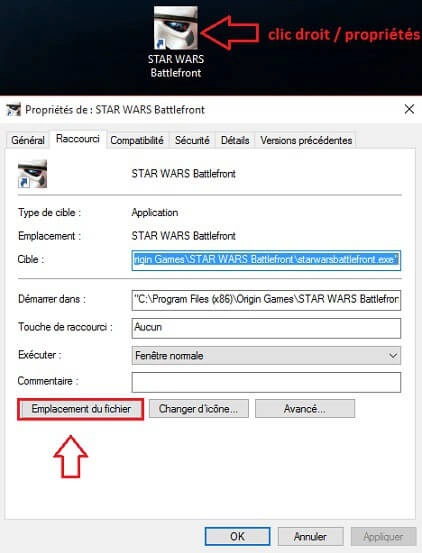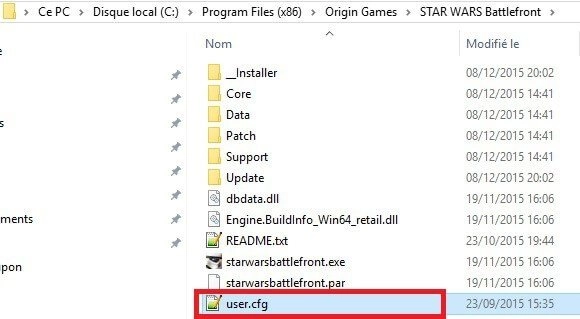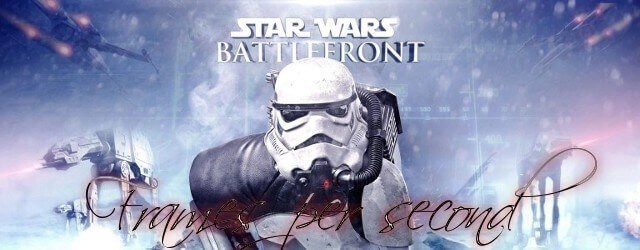
Ce tutoriel explique comment afficher les fps nativement sous STAR WARS Battlefront. Nous verrons aussi comment figer les fps pour de meilleurs performances en jeu. Que la force soit avec vous mes jeunes padawans!
le monde de George Lucas fait peau neuve avec la sortie toute fraiche STAR WARS Battlefront! Ce jeux est juste magnifique que ce soit au niveau de la bande-son qu'au niveau du rendu graphique. Parlons en d'ailleurs des graphismes: ou est ce que vous vous situez niveau FPS ( Frames Per Second)?
En bon français les FPS correspondent au nombre d'images affichées par seconde. Les FPS vous permettent de savoir si votre carte graphique pédale dans la choucroute pour le cas d'un fps bas ou au contraire s'en sort haut la main dans le cas d'un FPS elevé.
Voici l’axiome à respecter:
Plus vous êtes en dessous de cette valeur et plus vous constaterez des ralentissements.
1/ FPS: Outils natif du jeu
Faites un clic droit puis propriétés sur l'icone du jeu situé sur votre bureau, enfin cliquez sur Emplacement du fichier:
Une fenêtre va apparaître, vous devez créer un fichier user.cfg à cet emplacement.
Votre fichier user.cfg correspond à un fichier sur lequel sont prédéfinis vos paramètres de jeu. Ouvrez le et écrivez le paramètre suivant:
PerfOverlay.DrawFps 1
Enregistrez et redémarrez votre jeux, la valeur en direct de vos fps apparaîtra désormais sur votre écran.
2/ Le logiciel FRAPS
Qui ne connait pas le célèbre Fraps? vous? Fraps est un logiciel qui permet d'afficher le nombre d'images par secondes d'un jeu, mais pas seulement il peut vous permettre d'enregistrer des vidéos.
Page de téléchargement:
FRAPS
Rendez vous sur l'onglet FPS et cochez la case FPS: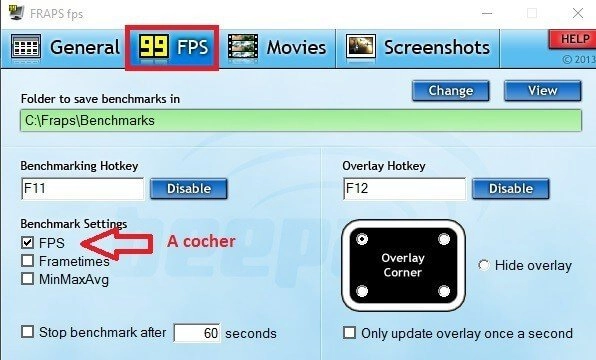
Enfin démarrez votre jeu (appuyez sur F11 si pas d'affichage).
3/ Fixer vos FPS
Pourquoi mettre un plafond à vos FPS? Pour éviter de faire travailler et chauffer votre carte graphique inutilement. Par conséquent vos fps ne feront plus du yo yo et vos performances en jeux seront meilleurs.
- Si votre écran est compatible 60Hz (grande majorité des écrans), limité vos FPS à 60. Dans ce cas, rajouter cette ligne sur votre user.cfg (cf paragraphe 1)
GameTime.MaxVariableFps 60
- Si votre écran est compatible 120Hz (grande majorité des écrans), limité vos FPS à 120. Dans ce cas, rajouter cette ligne sur votre user.cfg (cf paragraphe 1)
GameTime.MaxVariableFps 120
Enjoy!